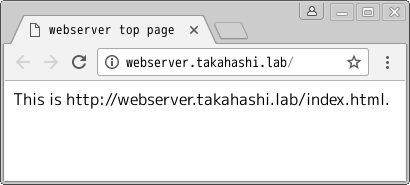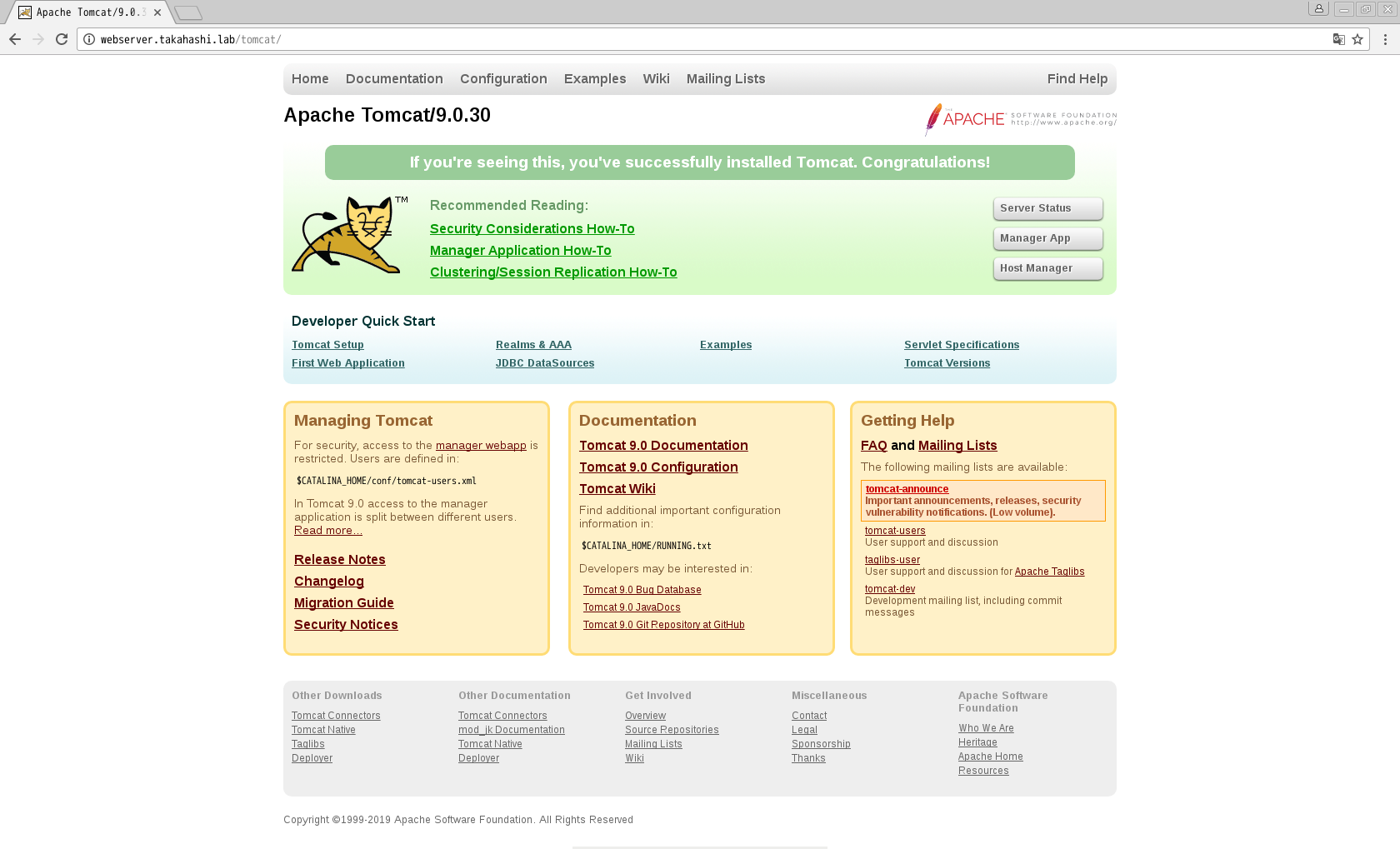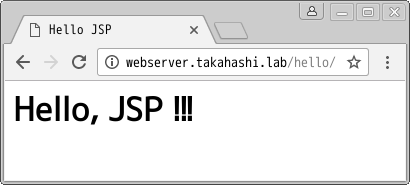2019/12/23
dnf install httpd -y
| 修正前 | 修正後 |
| ServerAdmin root@localhost | 連絡先に修正 |
| ServerName ... | ServerName www.takahashi.lab:80 |
| AllowOverride ... | <Directory "/var/www/html">中 AllowOverride All |
| ScriptAlias ... | CGIを使用しないのでコメントアウト# ScriptAlias /cgi-bin/ "/var/www/cgi-bin/" |
| < Directory ... | 上記修正に合わせてコメントアウト#<Directory "/var/www/cgi-bin"> # AllowOverride None # Options None # Require all granted #</Directory> |
# 最終行に追記 # サーバーの応答ヘッダ ServerTokens Prod # キープアライブオン KeepAlive On |
# UserDir disabled
UserDir public_html
mv /var/www/html /var/www/htmlorg mkdir -p /var/www/html cd /var/www/html echo -e '<!DOCTYPE html>' > index.html echo "<html lang=\"ja\">" >> index.html echo " <head>" >> index.html echo " <meta charset="utf-8">" >> index.html echo " <title>webserver top page</title>" >> index.html echo " </head>" >> index.html echo "<body>" >> index.html echo "This is "http://webserver.takahashi.lab/index.html".<br>" >> index.html echo "</body>" >> index.html echo "</html>" >> index.html cat index.html
firewall-cmd --list-all ;#httpがないことを確認 firewall-cmd --add-service=http --permanent firewall-cmd --reload systemctl start httpd systemctl enable httpdDNS(またはhosts)にwebserverを登録する。
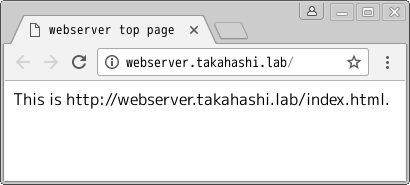
dnf install -y java-11-openjdk java-11-openjdk-devel java-11-openjdk-headless java-11-openjdk-javadoc java-11-openjdk-jmods java -version javac -versionTomcat9.0.30をダウンロードする。
#CentOS8はパッケージにTomcatがないので、本家(https://tomcat.apache.org/)からダウンロードする。systemctl用にtomcat.serviceをつくる。
mkdir -p ~/Downloads;cd ~/Downloads wget http://ftp.riken.jp/net/apache/tomcat/tomcat-9/v9.0.30/bin/apache-tomcat-9.0.30.tar.gz wget http://ftp.riken.jp/net/apache/tomcat/tomcat-9/v9.0.30/bin/apache-tomcat-9.0.30-fulldocs.tar.gz #wget http://ftp.riken.jp/net/apache/tomcat/tomcat-9/v9.0.30/bin/apache-tomcat-9.0.30-deployer.tar.gz #wget http://ftp.riken.jp/net/apache/tomcat/tomcat-9/v9.0.30/src/apache-tomcat-9.0.30-src.tar.gz #wget https://jdbc.postgresql.org/download/postgresql-42.2.9.jar tar xvzf apache-tomcat-9.0.30.tar.gz mv apache-tomcat-9.0.30 /usr/tomcat mkdir -p /usr/tomcat/webapps/ROOT/WEB-INF/classes useradd -M -d /usr/tomcat tomcat chown -R tomcat:tomcat /usr/tomcat/ #Tomcatが動的に生成するファイルのパーミッションを750にする。 echo '#!/bin/sh' > /usr/tomcat/bin/setenv.sh echo "UMASK=0022" >> /usr/tomcat/bin/setenv.sh chmod 750 /usr/tomcat/bin/setenv.sh ;chown tomcat:tomcat /usr/tomcat/bin/setenv.sh /usr/tomcat/bin/startup.sh;#systemctlなしでtomcatを起動/停止できることを確認,あわせてlogをつくる /usr/tomcat/bin/shutdown.sh;# chown -R tomcat:tomcat /usr/tomcat/;#logの所有者をtomcatに変更
#cat /usr/lib/systemd/system/tomcat.service #tomcat.service # 新規作成 [Unit] Description=Apache Tomcat After=network.target [Service] Type=oneshot ExecStart=/usr/tomcat/bin/startup.sh ExecStop=/usr/tomcat/bin/shutdown.sh RemainAfterExit=yes User=tomcat Group=tomcat [Install] WantedBy=multi-user.targetsystemctlで動作を確認する。自動起動するようにenableをにつける。
getenforce;# SELinuxの状態を確認 Enforcingなら startup.shは拒否される setenforce 0;# SELinuxの状態をPermissiveに変更 systemctl start tomcat;systemctl status tomcat; systemctl enable tomcat;#起動セッションにtomcatを追加 systemctl stop tomcat;systemctl status tomcat; systemctl start tomcat;
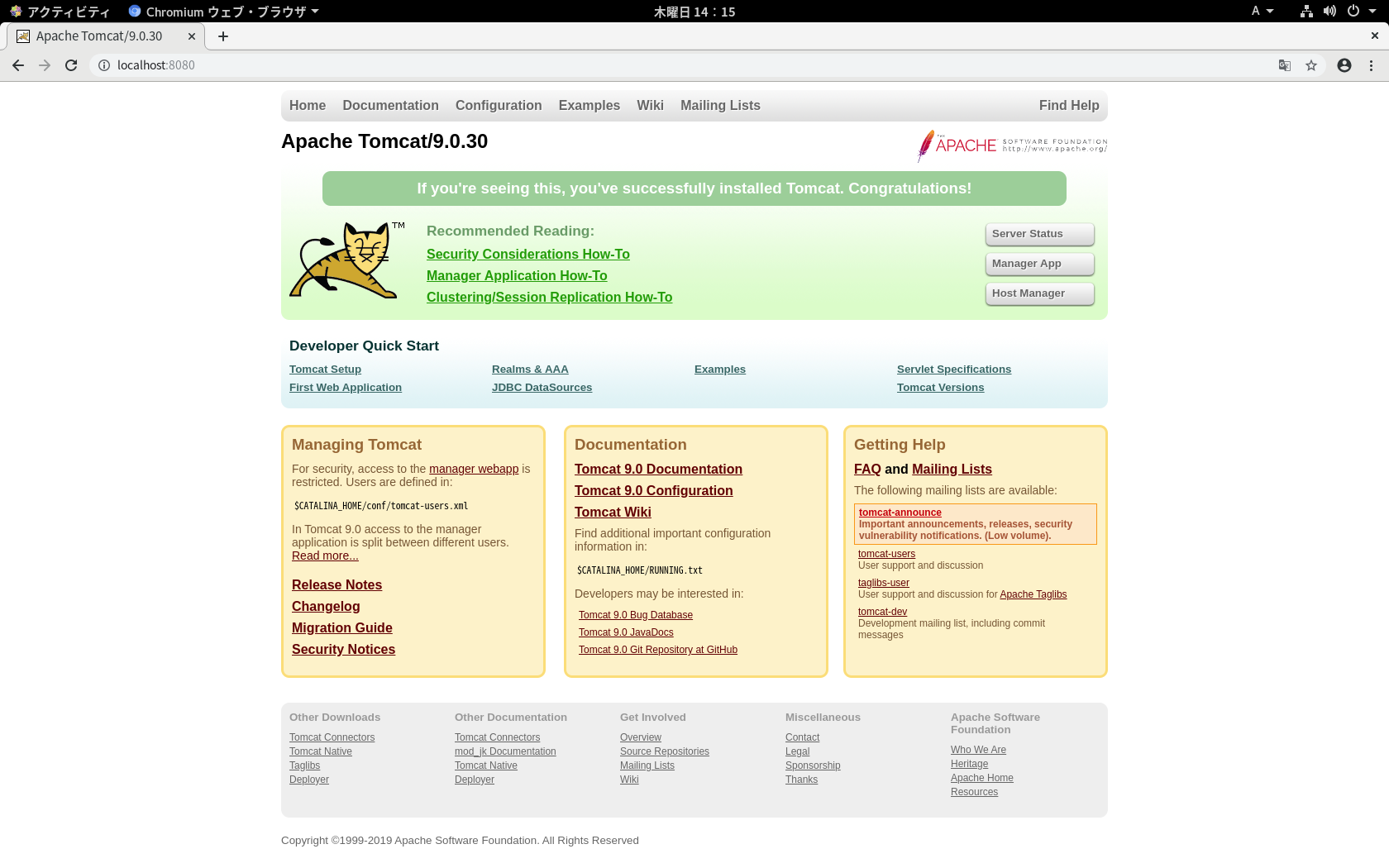
cat /usr/tomcat/webapps/ROOT/hello.jsp <%@ page contentType="text/html; charset=UTF-8" %> <html> <head> <title>Hello JSP</title> </head> <% String msg = "Hello, JSP !!!" ; %> <body> <h1><%= msg %></h1> </body> </html>webブラウザでhttp://localhost:8080/hello.jspにアクセスし、動作を確認する。
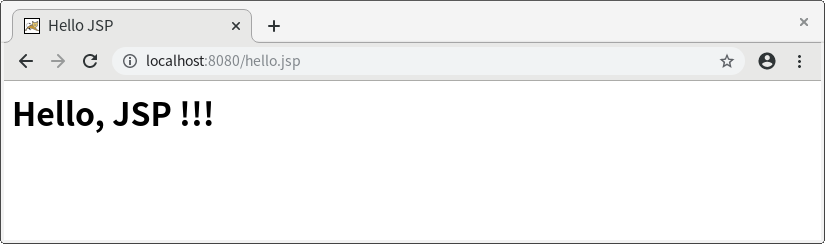
#proxy_ajp.confをつくる vi /etc/httpd/conf.d/proxy_ajp.conf systemctl restart tomcat httpd
cat /etc/httpd/conf.d/proxy_ajp.conf <Location /tomcat/> ProxyPass ajp://localhost:8009/ </Location> <Location /hello/> ProxyPass ajp://localhost:8009/hello.jsp </Location>webブラウザで http://localhost/以下にアクセスし、それぞれの動作を確認する。